
Table des matières:
- Auteur John Day [email protected].
- Public 2024-01-30 09:05.
- Dernière modifié 2025-01-23 14:45.
Par ambrose.clarkeSuivez plus par l'auteur:




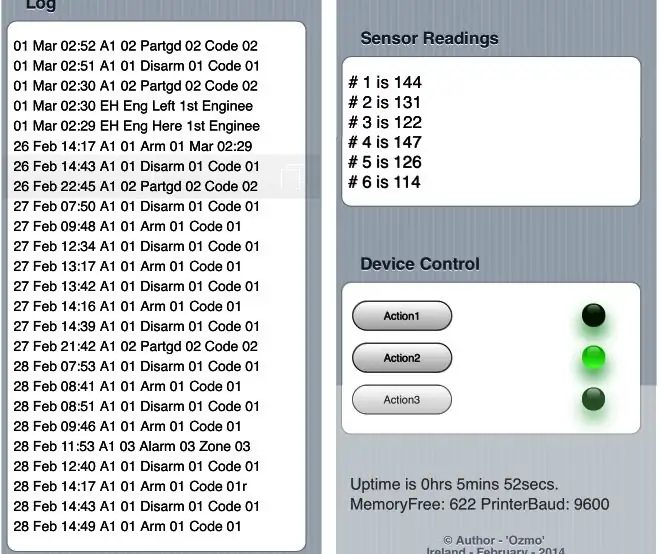
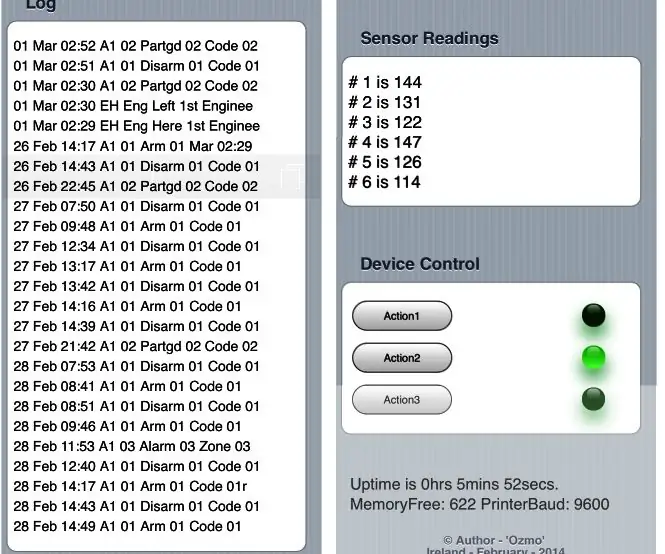
Une alarme domestique et professionnelle très courante utilisée dans de nombreux pays européens est la série de panneaux d'alarme Aritech.
Ceux-ci ont été installés jusqu'au début des années 2000 par centaines de milliers et beaucoup existent encore dans les maisons aujourd'hui - ils sont généralement rebadgés par les installateurs mais ils ont tous un clavier facilement reconnaissable.
C'est un bon système avec de nombreuses fonctionnalités - mais, comme ils ont été développés avant le haut débit, ils n'ont pas la possibilité de se connecter à Internet.
L'image sur cette page est une image animée du système final - elle peut ne pas s'animer sur les appareils mobiles. Voici le lien vers l'animation
Ce projet concerne la rétro-ingénierie du panneau d'alarme pour ajouter cette fonctionnalité manquante.
Il ajoutera les éléments suivants:
- Possibilité de contacter le panneau et de définir/désactiver/afficher les journaux à l'aide de n'importe quel navigateur, de n'importe où, par exemple. Un téléphone portable
- Demandez au système d'alarme de vous envoyer un e-mail si l'alarme s'est déclenchée
- Vous permet d'accéder aux menus d'ingénierie et de configurer la centrale d'alarme à distance.
- Prend en charge les CD34, CD62, CD72, CD91 et CS350 qui sont tous les principaux modèles de cette série.
Le coût total de toutes les pièces sera bien inférieur à 20 $
Remarques:
Toutes les photos et captures d'écran sont originales par moi-même (selon les directives Instructables) - le code et la conception du circuit ont été créés par moi-même.
Étape 1: le plan

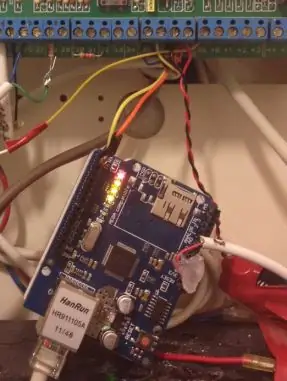
Le plan était de faire en sorte que l'Arduino émule un clavier.
Le panneau Aritech penserait qu'il s'agit d'un clavier standard - mais il parlerait en fait à un Arduino - cet Arduino n'a ni clavier ni écran - il dispose à la place d'un serveur Web auquel vous pouvez vous connecter via Internet.
Le serveur fournit un site Web qui utilise des Websockets comme moyen de communication pour fournir un clavier émulé très réactif en html. Plusieurs pressions de touches sont mises en mémoire tampon pour donner une réponse qui rivalise avec le clavier d'origine.
L'Arduino est installé à n'importe quel endroit du bus Aritech - j'ai placé le mien dans l'armoire du panneau d'alarme - mais vous pouvez le connecter à l'extrémité du clavier si votre connexion Ethernet est plus proche.
Il est également possible d'utiliser un adaptateur Ethernet vers Wifi si le panneau d'alarme est éloigné de toute connexion Ethernet - un câble Ethernet câblé est cependant beaucoup plus préférable pour la fiabilité.
Étape 2: les pièces



La liste des pièces requises est:
- Arduino Uno R3 (lien amazon 6 £) - c'est-à-dire un arduino standard - les clones peuvent être achetés à partir de 5 $
- Bouclier Ethernet Arduino (lien amazon 7 £) - Une autre pièce Arduino standard - Amazon les vend pour environ 10 $ et plus
- Alimentation DC-DC (lien ou lien) environ $4Utilisé pour convertir les panneaux 12Volts en 5Volts stables
Les éléments suivants sont facultatifs en fonction du circuit que vous construisez
- Deux transistors BC109 (ou tout autre transistor NPN à usage général similaire tel que 2N2222 ou 2N2369)
- Résistances comme spécifié dans le schéma
- DiodeToute diode (ex. IN4002)
- Mini planche à pain
Vous aurez également besoin du mot de passe ingénieur (administrateur) pour votre alarme Aritech. Si vous n'avez pas le mot de passe, une option à considérer serait de remettre le panneau par défaut aux paramètres d'usine et de le reconfigurer.
Alimentation de l'Arduino
L'alimentation DC-DC est le composant le plus critique pour être correct - ne soyez pas tenté d'utiliser des adaptateurs usb 12V à 5V de voiture bon marché - la tension des adaptateurs moins chers que j'ai testés contient une tension d'ondulation qui peut faire planter l'Arduino de manière aléatoire.
Je ne recommande pas d'utiliser la prise Arduino intégrée 9V lorsque vous utilisez l'adaptateur Ethernet ou l'alimentation 5V des panneaux d'alarme pour alimenter l'Arduino - les choses vont chauffer ! L'adaptateur DC-DC spécifié ci-dessus est très efficace et fournit un 5V très stable sans chauffer - j'applique ce 5V à la broche 5V de l'Arduino.
Si vous décidez d'alimenter à partir d'un adaptateur USB alimenté par secteur (par exemple, un adaptateur téléphonique) et non du module ci-dessus, vous devrez vous assurer que la sortie GND de cet adaptateur est connectée à l'une des mises à la terre des panneaux d'alarme; car tout doit partager le même GND.
Choix de planche à pain
J'ai utilisé une petite mini-planche à pain pour prototyper le système.
Si vous le rendez propre, la maquette est assez bonne pour être utilisée comme solution - mais une fois que vous êtes sûr que tout fonctionne, vous pouvez créer une version soudée en utilisant, par exemple, le petit bouclier prototype montré sur la dernière photo.
Étape 3: La construction (version planche à pain)
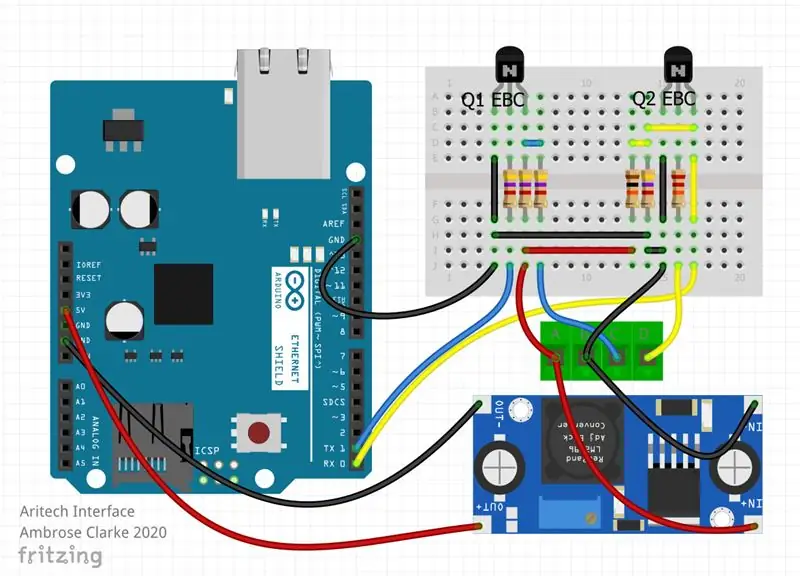
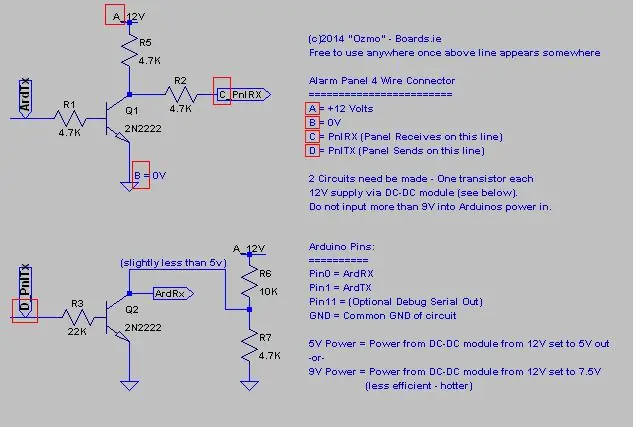
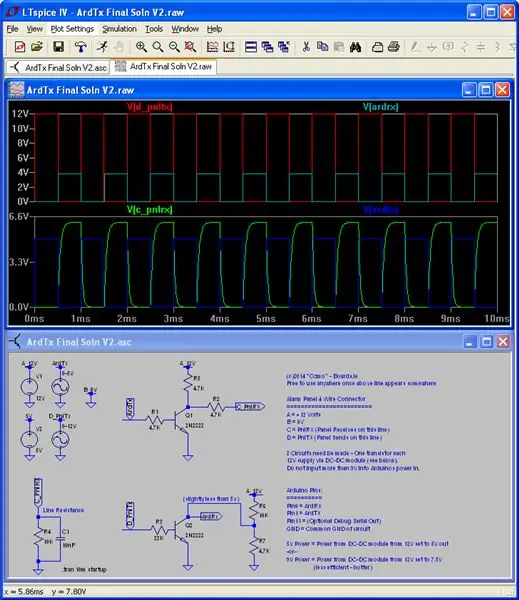

Voici les deux options à choisir.
1) Directement au panneau. C'est la méthode la plus simple. C'est très efficace et fiable. Les seuls inconvénients sont - cela nécessite de souder 2 fils à la carte principale Aritech et certains peuvent ne pas aimer souder directement sur le panneau. De plus, les deux fils de l'Arduino au panneau pour cette option doivent être assez courts (environ 30 cm maximum est à peu près correct), donc l'Arduino devra être dans ou à proximité de l'armoire d'alarme. Cette option est détaillée à l'étape suivante (facultative).
-ou-
2) Circuit personnalisé Arduino vers Aritech
Cela implique de créer une carte d'interface personnalisée pour rendre les sorties Arduinos capables de se connecter au bus de clavier Aritechs 12v. Le circuit est spécialement conçu pour qu'il n'interfère avec aucun autre clavier sur le bus. Il nécessite 2 transistors et quelques composants de support. Les fils peuvent être aussi longs que vous le souhaitez.
Le circuit illustré ci-dessus est l'interface requise pour que l'Arduino se connecte au bus à 4 fils.
Une photo de la maquette est montrée (deuxième photo) pour une idée de la façon de se connecter - Cette maquette a été utilisée pour le développement - veuillez vous référer au schéma (première photo) lors de la construction de votre carte de circuit imprimé ou de votre maquette.
Le panneau Aritech utilise un bus de clavier à quatre fils - vous pouvez vous connecter à n'importe quel point sur ce bus - par ex. soit du côté du clavier, soit du côté du panneau d'alarme.
La troisième photo est ajoutée juste pour l'intérêt et montre un simulateur de circuit que j'ai utilisé lors de la conception du circuit. L'objectif était de réduire au minimum le nombre de pièces; dans la mesure du possible, les mêmes types et valeurs de pièces et pour s'assurer que les courants sont maintenus bas afin qu'aucune chaleur inutile ne soit produite.
Posez des questions si je suis bloqué et je peux essayer d'aider - J'ai testé cela sur les différents panneaux que je possède ici (je les ai récupérés dans les ventes de démarrage quand je les vois) - Comme toujours avec ces projets, je ne peux pas être responsable de tout dommage.
Étape 4: La version matérielle alternative (version simple à une diode)
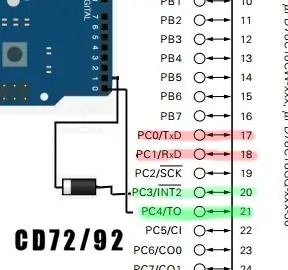
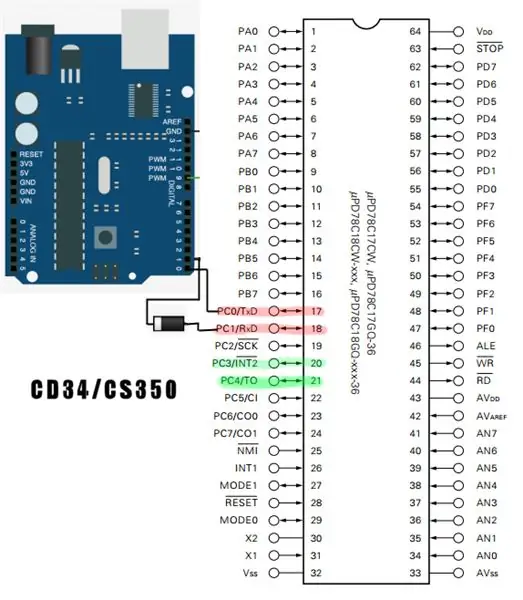
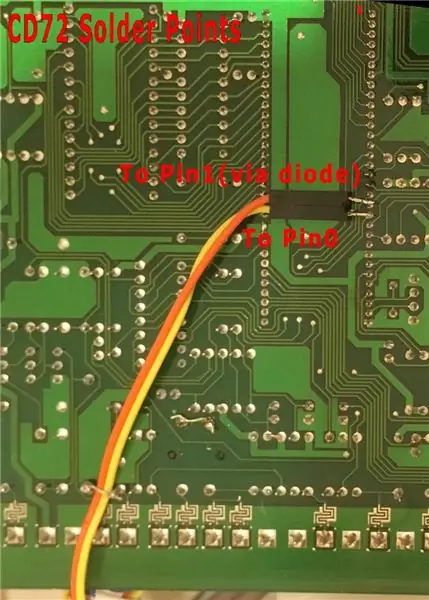
C'est une alternative à la connexion au bus de clavier à 4 fils. Vous pouvez câbler le projet directement dans la carte mère Aritech.
Cela nécessite de devoir souder deux fils au panneau Aritech - mais l'avantage que l'ensemble du circuit devient maintenant juste la diode unique - pas de transistors, de résistances ou de planche à pain nécessaires !
Les images ci-dessus montrent les points de connexion pour attacher les fils.
Avec cette méthode, vous devez souder deux fils à la plus grande puce (nommée 78C17) du panneau et les connecter aux broches Arduino 0 et 1 - la connexion de la broche 1 au panneau d'alarme doit avoir une diode avec l'extrémité rayée (cathode) de la diode allant à l'Arduino - la non rayée à la puce d'alarme.
La connexion Pin dépend du modèle d'alarme - reportez-vous aux images ci-dessus pour la connexion.
Si vous trouvez qu'il est difficile de souder aux broches (elles sont un peu serrées), soudez l'arrière du panneau ou vous pouvez regarder le long du tracé de la piste pour trouver un endroit plus facile à souder. La troisième image de cette étape montre les points de connexion que j'ai utilisés pour un CD72/CD62. Fixez les fils avec du ruban adhésif, de la colle chaude ou si vous regardez attentivement ma carte, vous pouvez voir que j'ai soudé une petite boucle de fil pour maintenir mon câble en place.
Vous devez toujours alimenter l'Arduino à l'aide du module convertisseur DC-DC déjà mentionné (réglé sur 5v).
La puce Aritech est en 5V - identique à l'Arduino - elles sont donc parfaitement compatibles.
Certains panneaux plus récents (par exemple certains CS350) utilisent une puce montée en surface (la puce est très petite et carrée). Pour ceux-ci, le circuit précédent peut être le meilleur - mais si vous souhaitez essayer, vous trouverez peut-être possible de souder à un autre endroit le long de la piste menant de la puce électronique. Si vous recherchez le brochage de la puce PD78C17GF dans sa fiche technique, les noms des broches à connecter sont "PC0/TXD" et "PC1/RXD".
Une "tresse de soudure" peut être utile pour nettoyer les erreurs de soudure si vous n'êtes pas habitué à souder et à appliquer trop de soudure.
Bien sûr, assurez-vous que tout est éteint pendant le soudage - pour votre sécurité ainsi que pour vos alarmes.
Étape 5: Le logiciel
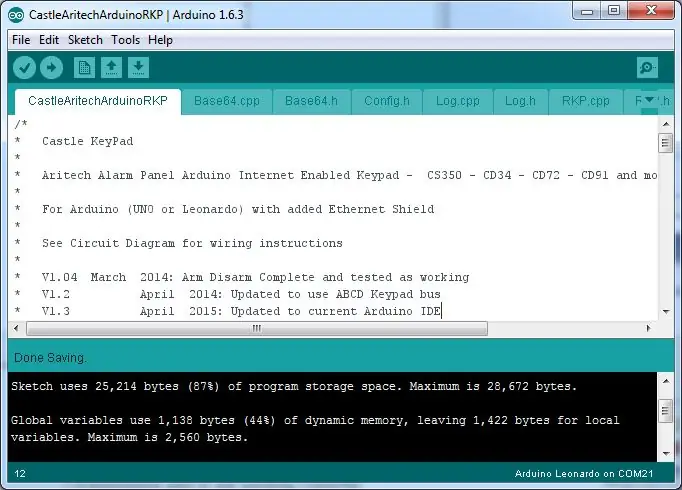
Le code est assez complexe - c'était un effort majeur, et de nombreuses astuces ont dû être utilisées pour compresser tout ce code (émulateur de clavier, serveur Web HTML, pages HTML, client de messagerie, Websocket Webserver, cryptage DES et bibliothèques Base64) dans le petit Espace flash et RAM Arduino 32K.
Tout le code est hébergé ici:
github.com/OzmoOzmo/CastleAritechArduinoRK…
Je mettrai à jour le code du projet de temps en temps - alors assurez-vous de Fork le projet afin de recevoir des notifications lorsqu'il y a une mise à jour.
Téléchargez simplement tous les fichiers (important: utilisez le bouton de téléchargement zip plutôt qu'un fichier à la fois).
Compiler:
Placez-les dans le même dossier et ouvrez le fichier.ino dans Arduino IDE.
Il y a un fichier de configuration dans le projet config.h - c'est là que vous définissez votre adresse IP, votre adresse e-mail et d'autres options. Il est bien commenté avec toutes les options au choix.
Compilez et téléchargez sur Arduino. Vous devrez déconnecter complètement l'Arduino du panneau d'alarme pour le programmer, car tout ce qui est connecté à l'Arduino RX & TX (pin 0 & 1) peut bloquer la progression de la programmation USB. Il est également préférable de ne pas connecter l'alimentation 5V à l'Arduino Et l'USB connecté à un PC en même temps que les deux essaiera d'alimenter l'Arduino.
Développeurs
Personnalisation du logiciel
J'ai trouvé qu'un Leonardo ou un Mega était bon pour le débogage car vous disposez de deux ports série - un pour la connexion au panneau d'alarme et un pour renvoyer les messages de débogage au PC. Mais pour un fonctionnement normal - ceux-ci ou un UNO sont parfaits. Un oscilloscope et un analyseur de signal numérique étaient d'excellents outils pour décoder les protocoles utilisés - je peux documenter davantage sur la façon dont j'ai rétro-conçu le protocole si quelqu'un le souhaite.
Conseillé:
Affichage du capteur de CO2 Plug & Play avec NodeMCU/ESP8266 pour les écoles, les jardins d'enfants ou votre maison : 7 étapes

Affichage du capteur de CO2 Plug & Play avec NodeMCU/ESP8266 pour les écoles, les jardins d'enfants ou votre maison : je vais vous montrer comment construire rapidement un plug & play capteur de CO2 où tous les éléments du projet seront connectés avec des fils DuPont. Il n'y aura que 5 points à souder, car je n'ai pas du tout soudé avant ce projet. Th
Fabriquer une télécommande d'aspect professionnel pour votre projet Arduino à la maison : 9 étapes (avec photos)

Faire une télécommande d'aspect professionnel pour votre projet Arduino à la maison : j'ai fait un projet qui a utilisé un arduino et une bibliothèque à distance IR pour contrôler quelques choses. Donc, dans cette instructable, je vais vous montrer comment vous pouvez réutiliser n'importe quelle télécommande pour être utilisé votre prochain projet. Et vous n'avez besoin de rien d'extraordinaire pour faire de bonnes toilettes
Tutoriel : Comment créer une alarme de porte à l'aide de l'alarme de capteur de commutateur magnétique MC-18 : 3 étapes

Tutoriel: Comment faire une alarme de porte en utilisant l'alarme de capteur de commutateur magnétique MC-18: Salut les gars, je vais faire un tutoriel sur l'alarme de capteur de commutateur magnétique MC-18 qui fonctionne en mode normalement fermé. Mais d'abord, laissez-moi vous expliquer bref ce que l'on entend par normalement proche. Il existe deux types de mode, normalement ouvert et normalement fermé
Alarme de bris de verre / Alarme antivol : 17 étapes

Alarme de bris de verre/alarme antivol : ce circuit peut être utilisé pour déclencher une alarme afin de détecter le bris d'une vitre par un intrus, même lorsque l'intrus s'assure qu'il n'y a pas de son du verre brisé
Stroboscope de studio fait maison avec pince pour parapluie et lampe de modélisation. : 6 étapes (avec photos)

Stroboscope de studio fait maison avec pince pour parapluie et lampe de modélisation.: Je suis fauché la plupart du temps mais j'ai toujours voulu avoir des stroboscopes de studio pour pouvoir faire des portraits facilement, mais le coût est hors de portée pour moi. Heureusement, j'ai compris comment faire une pince qui utilise des stroboscopes à chaussures chaudes (ceux que vous pouvez mettre sur t
